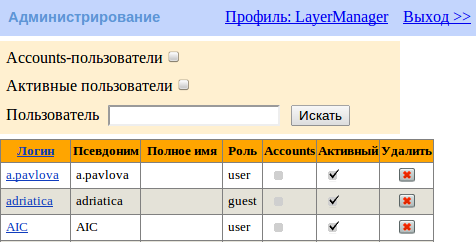ПАНЕЛЬ АДМИНИСТРИРОВАНИЯ
Вход в раздел Администрирования
Панель администрирования GeoMixer доступна только администраторам системы. Войти в панель администрирования можно двумя способами:
1) Откройте браузер, наберите адрес сайта (http://localhost/login.aspx). Должна появиться форма для ввода логина-пароля. Введите логин/ пароль
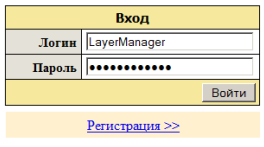
2) В базовом интерфейсе GeoMixer нажмите в верхней панели «Администрирование»/»Системные настройки»

Панель Администрирования содержит следующие разделы:
- Слои — запуск перетайлинга векторных слоев (требуется при переносе данных GeoMixer на другой сервер)
- Проверка путей — проверка соответствия путей к файлам в базе данных и на файловом хранилище
- Пользователи — создание, настройка, удаление пользователей
- Лог действий — просмотр истории операций, выполненных пользователями
Слои
В разделе «Слои» можно запустить операцию, которая запускает перетайлинг всех векторных слоев в базе данных GeoMixer. Это может быть очень длительной операцией, которая требуется при переносе данных GeoMixer на новый сервер.
Проверка путей
Содержит два подраздела:
- Поиск путей, которые указаны в базе, но отсутствуют на файловом хранилище
- Замена некорректных путей в базе на правильные. Эту операцию можно выполнить, задав шаблон замены
Пользователи
Администратор системы может создать нового пользователя, изменить роль пользователя в системе, удалить учетную запись. Удаление учетной записи, означает передачу всех проектов и данных LayerManager.
Для регистрации нового пользователя^
- кликните на «Регистрация» под списком пользователей
- заполните необходимые поля
- нажмите «Зарегистрироваться»
Чтобы поменять настройки пользователя, например, его роль в системе, нужно:
- кликнуть на имя пользователя в списке пользователей
- внести изменения в соответствующие поля
- нажать «Сохранить»
При помощи настройки «Роль» можно задать права пользователя в системе:
- «Admin» имеет неограниченные права
- «User» может создавать и редактировать собственные проекты в системе
- «Guest» имеет право только просматривать данные (учетная запись с такой ролью может понадобиться, чтобы предоставить доступ для просмотра закрытых ресурсов)
Лог действий
В разделе “Лог действий”(4)можно посмотреть активность авторизованных пользователей за определенный период.
Рассмотрим раздел “Пользователи”более подробно:
Для регистрации нового пользователя нужно зайти Администрирование/Пользователи.
В нижнем правом углу нажмите кнопку «Регистрация». Введите логин/ пароль нового пользователя.
Затем вернитесь в меню Администрирование/Пользователи. Введите логин пользователя в строке поиска. Кликните на логин пользователя, появиться меню редактирования пользователя.
Для того чтобы пользователь смог войти в систему, поставьте галочку «Активный».
При помощи опции «Роль», Вы можете задать права пользователя в системе:«Admin»- имеет неограниченные права в системе;«User»- пользователь может создавать и редактировать собственные проекты в системе, кроме того администратор может настроить доступ пользователя к закрытым проектам;«Guest»- имеет право просматривать закрытые проекты, доступ к которым настроил администратор системы
Также имеется возможность сгенерировать новый пароль пользователя.
Для того чтобы администратору изменить пароль, нужно кликнуть на профиль пользователя в верхней части администраторской панели и задать новый пароль.